יש שלושה ערכים אתה בדרך כלל צריך בעת ביצוע א רגרסיה לינארית: המדרון, יירוט ה-Y וה-R2 ערך. גם השיפוע וגם חיתוך ה-Y כלולים במשוואת הרגרסיה. כל אחד מאלה, כמו גם המשוואה, מוצגים בעת יצירת קו מגמה ב-Excel 2013.
שלב 1
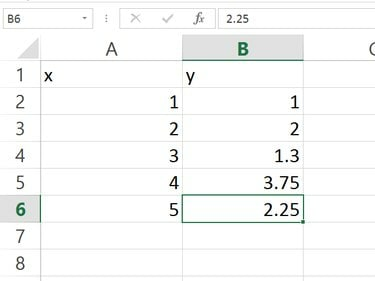
קרדיט תמונה: צילום מסך באדיבות מיקרוסופט.
הזן את הנתונים שלך בגליון עבודה של Excel בשתי עמודות.
סרטון היום
שלב 2

קרדיט תמונה: צילום מסך באדיבות מיקרוסופט.
בחר את הנתונים על ידי גרירת הסמן מעל התאים. לחץ על לְהַכנִיס הכרטיסייה ולאחר מכן לחץ על תרשים פיזור סמל בקבוצת התרשימים של הסרט. בחר את הראשון תרשים פיזור בתפריט הנפתח. תרשים המבוסס על הנתונים שלך מופיע בגליון העבודה.
שלב 3
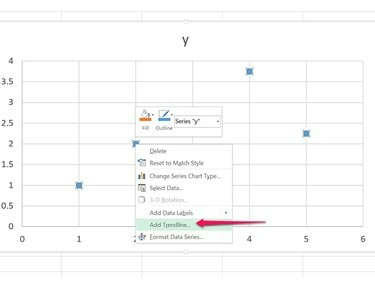
קרדיט תמונה: צילום מסך באדיבות מיקרוסופט.
לחץ לחיצה ימנית על כל נקודת נתונים בתרשים. בחר הוסף Trendline מהתפריט הנפתח.
שלב 4
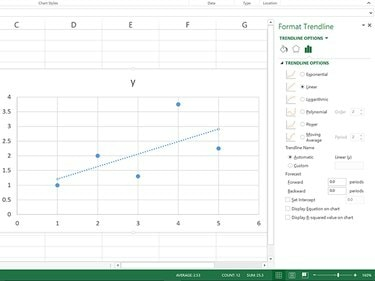
קרדיט תמונה: צילום מסך באדיבות מיקרוסופט.
בדוק את קו המגמה המופיע כעת בגרף. אפשר לקרוא לזה גם קו רגרסיה.
שלב 5
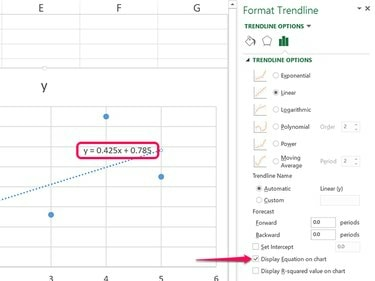
קרדיט תמונה: צילום מסך באדיבות מיקרוסופט.
לחץ על הצג משוואה בתרשים תיבת סימון. הנוסחה המופיעה בתרשים היא במשוואת הרגרסיה, בטופס Y = Bx + A, איפה:
- Y הוא הציון החזוי של כל ערך x.
- B הוא השיפוע של הקו.
- A הוא יירוט Y.
בדוגמה המוצגת כאן, השיפוע הוא 0.425. חיתוך Y הוא 0.785.
שלב 6
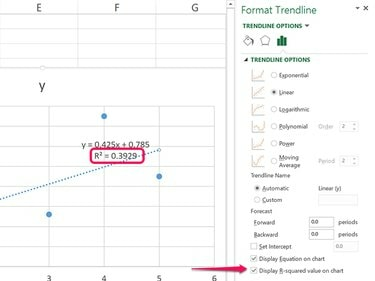
קרדיט תמונה: צילום מסך באדיבות מיקרוסופט.
לחץ על הצג ערך בריבוע R בתרשים תיבת סימון. "ה-R2 הערך מופיע בתרשים. בדוגמה זו, ה-R2 הערך הוא 0.3929.
ה-R2 הערך הוא תמיד מספר בין 0 ל-1. ככל שהערך גבוה יותר, כך משוואת הרגרסיה מדויקת יותר. אם ה-R2 הערך הוא 0, אין קשר ליניארי בין הקואורדינטות. אם ה-R2 הערך הוא 1, קו הרגרסיה יהיה מדויק לחלוטין.
שלב 7

קרדיט תמונה: צילום מסך באדיבות מיקרוסופט.
העתק והדבק את נוסחת הרגרסיה ואת ערך R2 לתוך גליון העבודה של Excel, אם תרצה בכך. כדי לעשות זאת, לחץ על המשוואה תיבת טקסט כדי לבחור בו, ואז גרור את הסמן מעל הערכים שברצונך להעתיק והדבק אותם בתאים הריקים על ידי לחיצה Ctrl-C ו Ctrl-V. כדי להסיר את התרשים, לחץ על הגבול שלו ולחץ לִמְחוֹק.


